萬盛學電腦網 >> 電腦入門 >> Windows服務打開的多種方法(計算機管理/運行命令/控制面板等等) 電腦技術吧
Windows服務打開的多種方法(計算機管理/運行命令/控制面板等等) 電腦技術吧
計算機管理中打開服務方法
這是最常用的方法,直接在我的電腦圖標上右鍵在彈出的菜單中選擇管理彈出如圖1-2所示的計算機管理界面。
(圖1-1我的電腦打開計算機管理方法)
在計算機管理界面的左側找到“服務和應用程序”點擊可打開下級欄目中的服務並單擊,右側就會出本地電腦中所有已經注冊的服務列表。

(圖1-2計算機管理服務項中的服務列表)
使用運行命令打開計算機服務管理
單擊桌面中的開始菜單,找到並單擊運行。
(圖2-1開始菜單中的運行程序)
在出現的運行窗口中輸入“services.msc”然後按確定按扭,或者直接回車即可調出本地服務項;
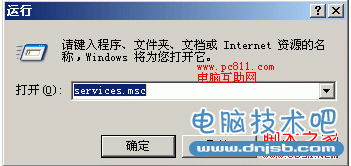
(圖2-2開始運行SERVICES.msc命令打開計算機服務管理)
編者注:需要說明的是:services.msc 大小寫都沒區別。
計算機服務程序文件在那裡不管是使用的是運行命令還是計算機管理中打開服務項,其實都是調用的C:WINDOWSsystem32目錄下的services.msc程序文件;所以直接可以雙擊C:WINDOWSsystem32目錄下的services.msc同時可以調出計算機服務;
編者注:C是我的系統盤,如果系統沒有安裝在C盤請在系統盤下的WINDOWSsystem32目錄下查找。
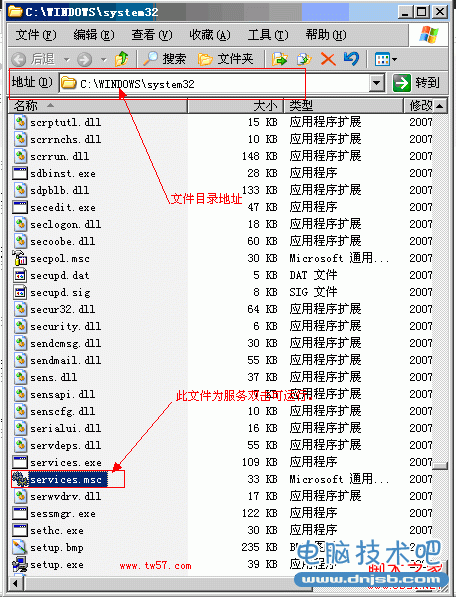
(圖3系統目錄下的SERVICES.MSC服務程序文件)
控制面板中的服務管理程序
一般電腦中都有一個管理工具,而管理工具裡就有一個服務的快捷方式,相應不少電腦裡都有這個快捷方式,有些電腦可能沒有。打開操作系統的控制面板,找到管理工具並雙擊打開此項。
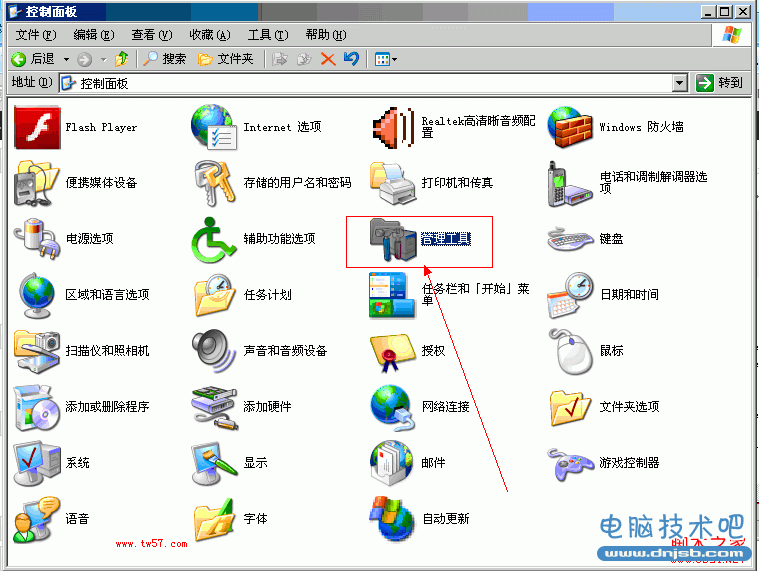
(圖4-1控制面板中的管理工具)
打開控制面板中的管理工具之後,這裡有很多一些程序的快捷方式,找到服務並雙擊即可打開Windows的服務管理。



